Diferencia entre revisiones de «Suspensión para asignación»
Ir a la navegación
Ir a la búsqueda
Sin resumen de edición |
Sin resumen de edición |
||
| Línea 5: | Línea 5: | ||
*Seleccione el ítem de menú '''CATASTRO > SUSPENDER PARA ASIGNACIÓN''' | *Seleccione el ítem de menú '''CATASTRO > SUSPENDER PARA ASIGNACIÓN''' | ||
[[Archivo:1 Suspasg.png|920x920px|thumb|center]]<center>'''Menú Suspesión para Asignación'''</center> | [[Archivo:1 Suspasg.png|920x920px|thumb|center]]<center>'''Menú Suspesión para Asignación'''</center> | ||
*Seleccione uno o varios usuarios a suspender para asignación y posteriormente de clic en el botón '''SUSPENDER''' | *Seleccione uno o varios usuarios a suspender para asignación y posteriormente de clic en el botón '''SUSPENDER''' | ||
[[Archivo:2 Suspasg.png|920x920px|thumb|centro]]<center>'''Acciones para suspender usuarios'''</center> | |||
*Si se desea reasignar las actividades a los usuarios suspendidos, seleccione el botón '''ACEPTAR''' | *Si se desea reasignar las actividades a los usuarios suspendidos, seleccione el botón '''ACEPTAR''' | ||
Revisión del 16:20 8 jun 2020
Introducción
La funcionalidad Suspensión para asignación permite realizar la suspensión de uno o varios usuarios del sistema, con el objetivo que no se le permita asignar ninguna actividad de un proceso. Siga los pasos descritos a continuación para realizar la suspensión para asignación:
- Seleccione el ítem de menú CATASTRO > SUSPENDER PARA ASIGNACIÓN
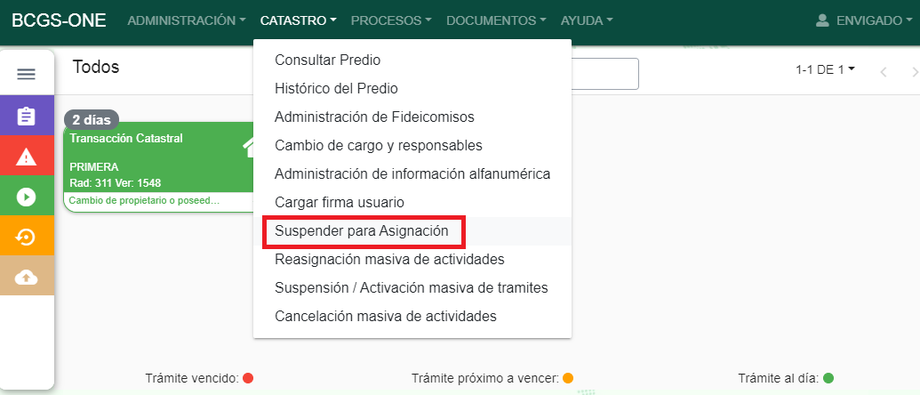
- Seleccione uno o varios usuarios a suspender para asignación y posteriormente de clic en el botón SUSPENDER
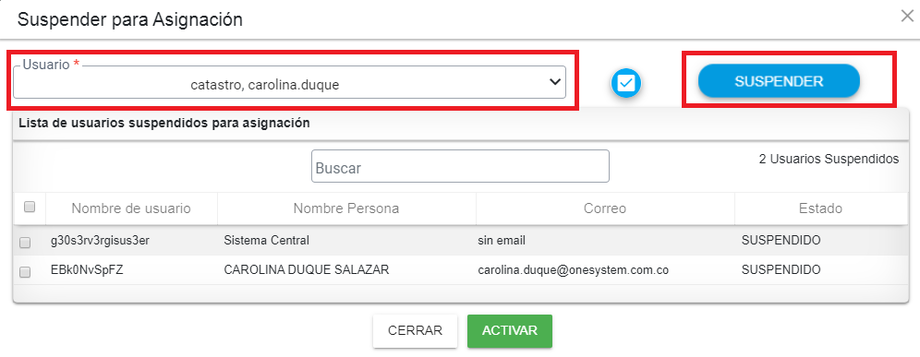
- Si se desea reasignar las actividades a los usuarios suspendidos, seleccione el botón ACEPTAR
- Seleccione los trámites que se desean reasignar de la ventana REASIGNACIÓN MASIVA DE ACTIVIDADES a otros usuarios
- Realice los pasos para VERIFICAR LA REASIGNACIÓN MASIVA DE ACTIVIDADES
- Si no se desea reasignar, cierre la ventana (X) o con el botón CANCELAR. Se muestran los usuarios suspendidos en el listado
- Seleccione el o los usuarios a activar nuevamente y posteriormente el botón ACTIVAR
- El sistema muestra mensaje exitoso de la acción de activación de los usuarios